Le commande linuxlogo permet d'afficher dans la console de jolis logos colorisés en caractères ASCII.
Pour l'installer :
$ sudo apt-get install linuxlogo
Le manuel de la commande :
$ man linuxlogo
Exécution :
$ linuxlogo
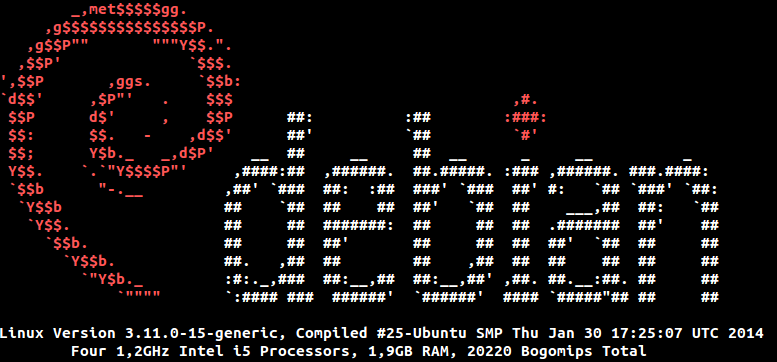
Avec l'option -l, seul le logo est affiché
$ linuxlogo -l
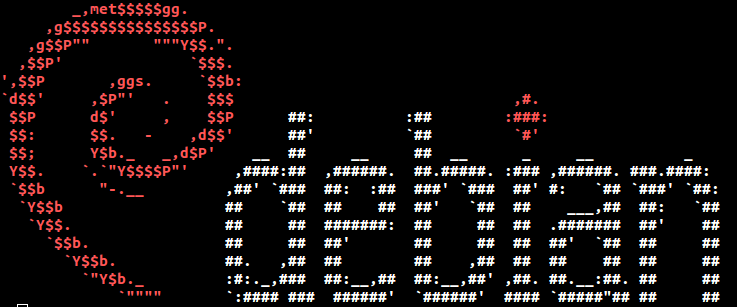
Avec l'option -u, les informations uptime sont affichées.
$ linuxlogo -u
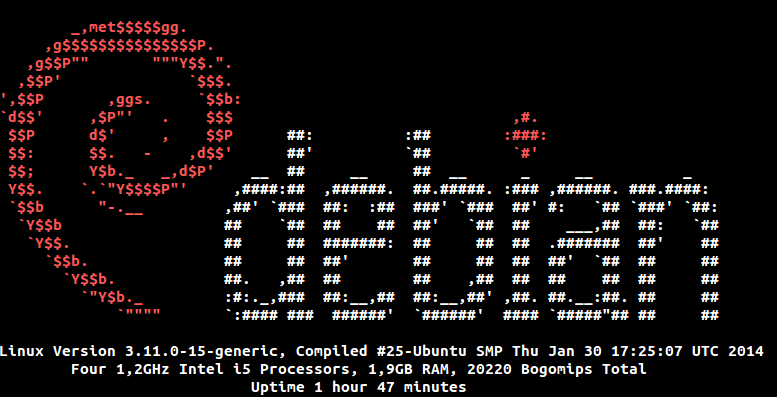
Avec l'option -y, les informations load average sont affichées.
$ linuxlogo -y
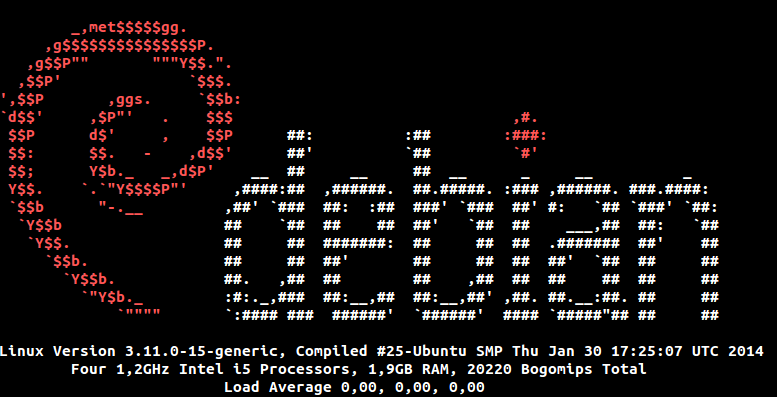
L'option -L list permet d'affiher la liste complète des logos disponibles.
$ linuxlogo -L list
Available Built-in Logos:
Num Type Ascii Name Description
1 Classic Yes aix AIX Logo
2 Classic Yes bsd FreeBSD Logo
3 Banner Yes bsd_banner FreeBSD Logo
4 Classic Yes irix Irix Logo
5 Banner Yes solaris The Default Banner Logos
6 Banner Yes banner-simp Simplified Banner Logo
7 Banner Yes banner The Default Banner Logo
8 Classic Yes classic-nodots The Classic Logo, No Periods
9 Classic Yes classic-simp Classic No Dots Or Letters
10 Classic Yes classic The Default Classic Logo
11 Classic Yes core Core Linux Logo
12 Banner Yes debian_banner_2 Debian Banner 2
13 Banner Yes debian_banner Debian Banner (white)
14 Classic Yes debian_old Debian Old Penguin Logos
15 Classic Yes debian Debian Swirl Logos
16 Classic Yes gnu_linux Classic GNU/Linux
17 Banner Yes mandrake_banner Mandrake(TM) Linux Banner
18 Banner Yes mandrake Mandrakelinux(TM) Banner
19 Banner Yes mandriva Mandriva(TM) Linux Banner
20 Banner Yes pld PLD Linux banner
21 Banner Yes redhat RedHat Banner (white)
22 Banner Yes slackware Slackware Logo
23 Banner Yes sme SME Server Banner Logo
24 Banner Yes sourcemage_ban Source Mage GNU/Linux banner
25 Banner Yes sourcemage Source Mage GNU/Linux large
26 Banner Yes suse SUSE Logo
27 Banner Yes ubuntu Ubuntu Logo
Do "linux_logo -L num" where num is from above to get the appropriate logo.
Remember to also use -a to get ascii version.
Pour afficher le logo souhaité :
$ linuxlogo -L numéro
Tous les logos disponible ICI.